注意「Apple FileVault 專用加密管理」和「Microsoft BitLocker 專用加密管理」不需要驗證,因此不受驗證策略影響。用戶端、登入、密碼和驗證等策略,或是允許使用者解除安裝
Endpoint Encryption 用戶端軟體,只會影響 Full Disk Encryption 和「檔案加密」用戶端。
|
步驟
- 建立新的 Endpoint Encryption 策略。
- 按一下「Full Disk Encryption」。會出現「Full Disk Encryption」策略規則設定。
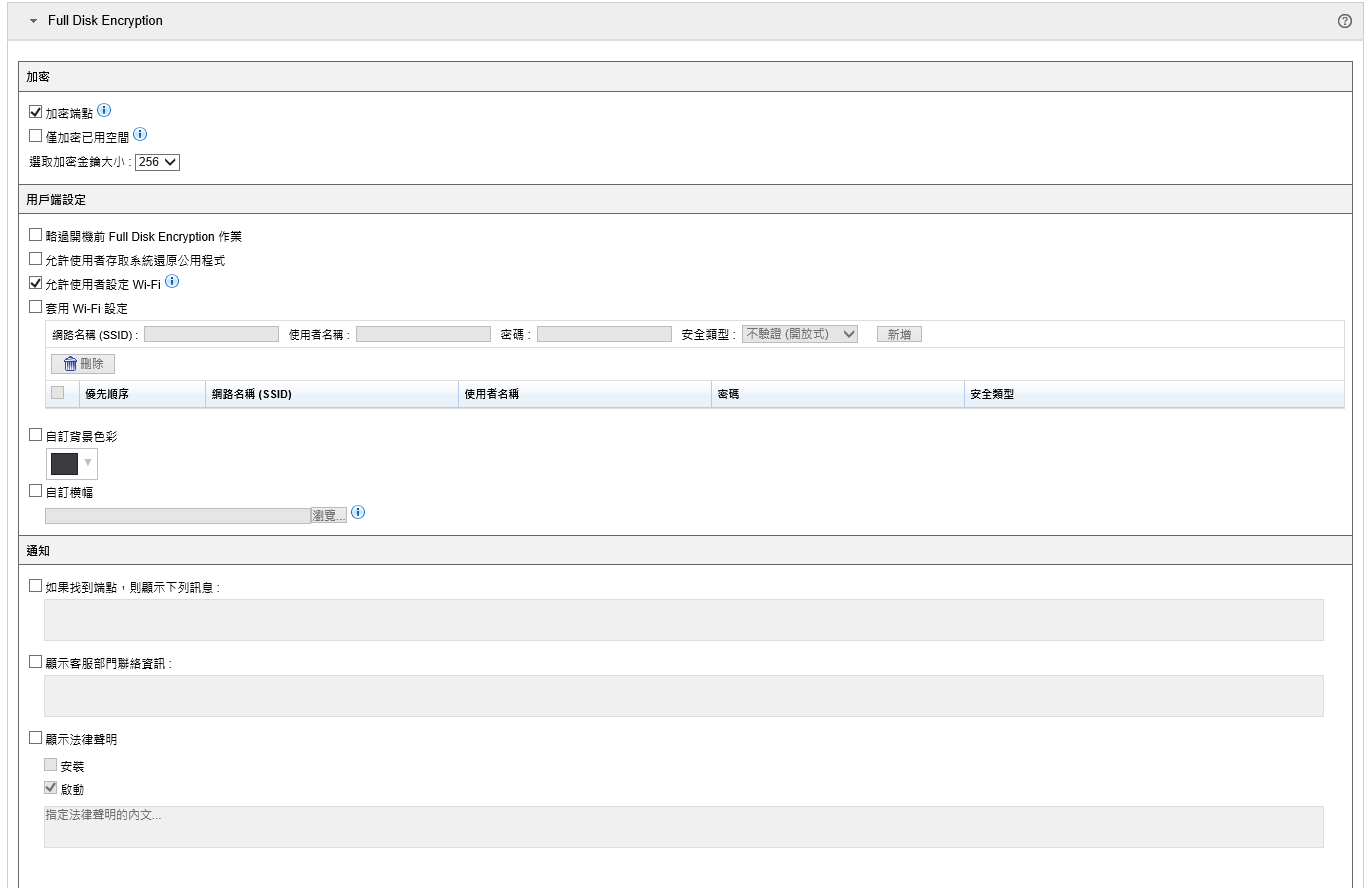
Full Disk Encryption 策略規則 - 在「加密」下方,選取下列選項:
-
選取「加密端點」,可在 Endpoint Encryption 用戶端與 PolicyServer 同步處理策略時啟動 Full Disk Encryption。

警告
未先準備好端點硬碟之前,請勿將加密部署到 Full Disk Encryption 用戶端。如需準備硬碟的相關資訊,請參閱《Endpoint Encryption 安裝手冊》中的〈Full Disk Encryption 部署概述〉。 -
選取「僅加密已用空間」可僅加密已使用的空間。
-
選取「選取加密金鑰大小」可指定裝置加密金鑰大小(以位元為單位)。
-
- 在「用戶端設定」下方,選取下列選項:
-
選取「略過開機前 Full Disk Encryption 作業」,可允許使用者直接在沒有開機前驗證保護的 Windows 中進行驗證。
-
選取「允許使用者存取系統還原公用程式」,可允許使用者存取修復主控台。
-
選取「允許使用者設定 Wi-Fi」,可允許使用者在執行開機前作業期間設定裝置的 Wi-Fi 策略。
-
選取「套用 Wi-Fi 設定」,可在執行開機前作業期間使用預先確定的 Wi-Fi 組態設定。指定下列詳細資料:
-
網路名稱 (SSID)
-
使用者名稱
-
密碼
-
安全類型
-
-
選取「自訂背景色彩」可指定登入期間的背景色彩。
-
選取「自訂橫幅」可指定登入橫幅影像。影像大小不應超過 128 KB,且應為 512 x 64 像素。接受的檔案格式為具有透明度的 PNG(建議)、JPG 和 GIF
-
- 在「通知」下方,設定下列選項:
-
選取「如果找到端點,則顯示下列訊息」,可在「如果找到」策略啟動後顯示一則訊息。
-
選取「顯示客服部門聯絡資訊」,可在使用者登入 Full Disk Encryption 用戶端後顯示一則訊息。
-
選取「顯示法律聲明」,可在 Full Disk Encryption 用戶端安裝一開始或安裝完成後顯示特定法律訊息。
-

